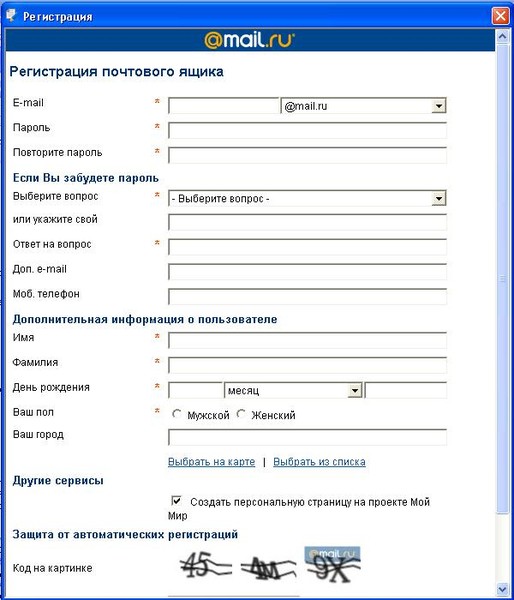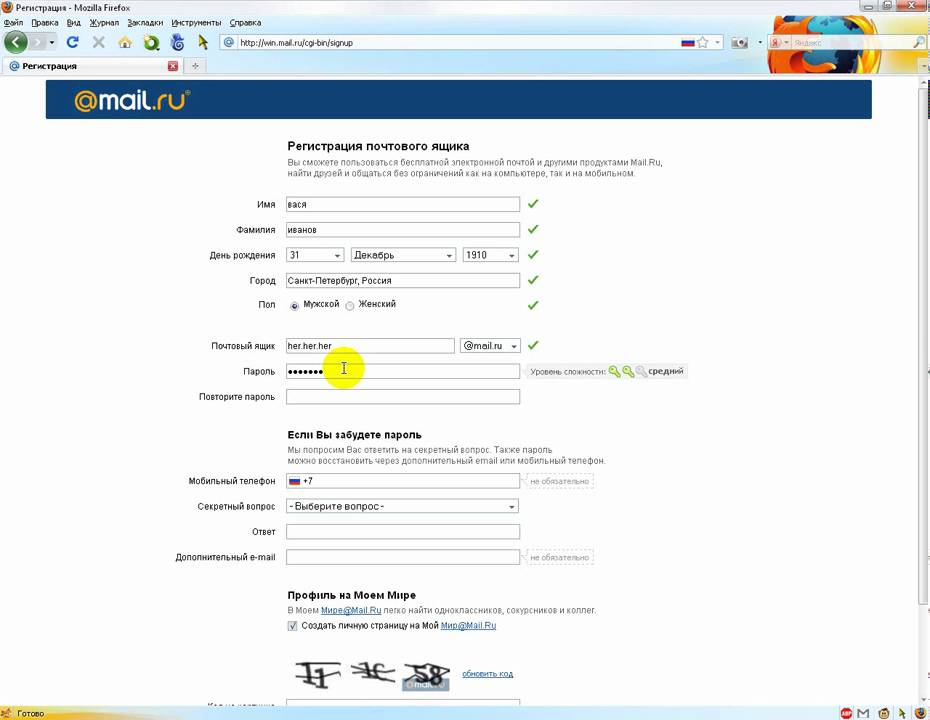Как создать почту на mail ru зарегистрироваться бесплатно: по шагам
21 февраля, 2019
Эл. почта
1860
Федор лыков
4 — й год работаю удалённо и создаю различные источники дохода. Строю бизнес в интернете и активно инвестирую.
Добрый день читатели. На связи Федор Лыков. Как создать почту на mail ru зарегистрироваться бесплатно? На примере разберем майл.
Сегодня в век цифровых технологий, в век развития интернета. Без почты обойтись трудно.Почта нужна везде. При любой регистрации в соц. сетях, подписки на интересные сайты, особенно в интернете нужен адрес электронной почты.
Почтовых сервисов на сегодняшнее время большое количество. Самые распространенные это почта гугл и почта яндекс, а также майл, рамблер, и другие.
Так как темой моего сайта является обучение людей пользоваться компьютером с нуля. Мне просто грех не написать и не научить создавать электронный почтовый ящик.
Содержание статьи
- 1 Что нужно для создания электронного ящика майл?
- 2 Преимущества создания электронной почты.
- 3 Как зарегистрировать почту mail.ru бесплатно по шагам?
- 3.1 1 шаг. Подготовка
- 4 Регистрация почты
- 4.1 2 шаг. Заполнение личных данных
- 5 Имя и Фамилия
- 6 Дата рождения
- 7 Пол
- 8 Как выбрать электронный адрес?
- 9 3 шаг. Создание надежного пароля
- 10 Телефон
- 11 Заключение
Что нужно для создания электронного ящика майл?
- Придумать логин.
- Создать пароль.
- 5 минут времени.
- Запомнить процедуру регистрации описанную ниже на сайте.
Вам достаточно лишь пару раз зарегистрировать почту. И в дальнейшем вы без труда сможете создавать эл. ящики.
Постараюсь доходчиво понятным языком объяснить, как регистрироваться на майл. Все шаги я буду выполнять вместе с вами. Повторяйте за мной, внимательно читайте статью, чтобы научиться новому навыку.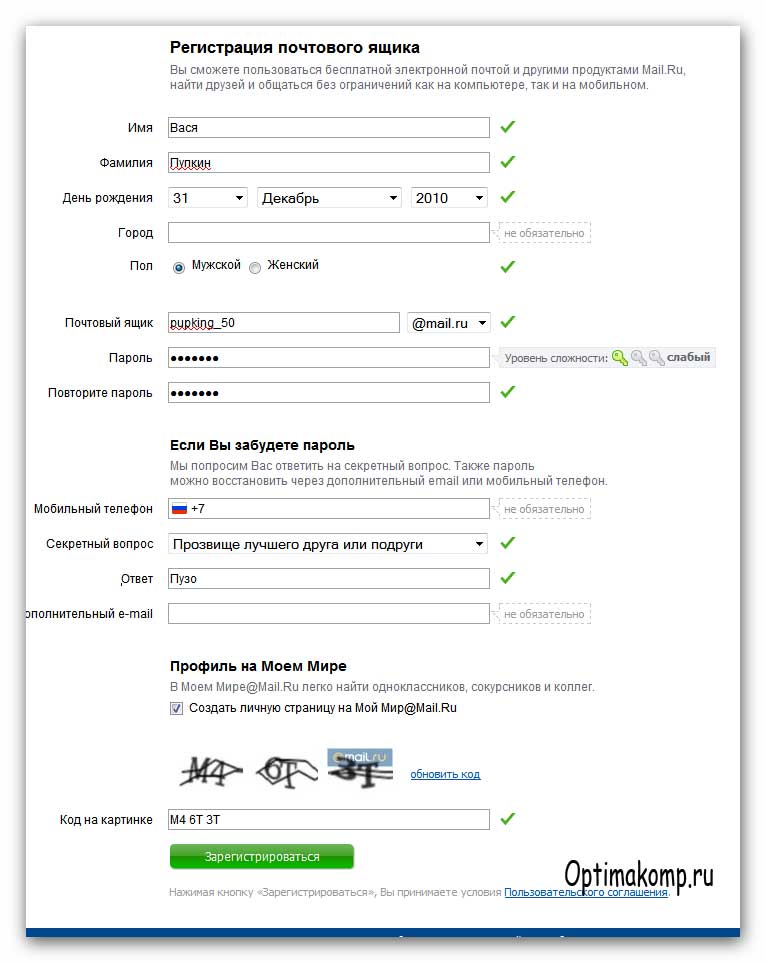
В прошлой статье я писал, как зарегистрировать почту на яндекс? Почитайте обязательно, очень полезная статья.
Преимущества создания электронной почты.
Выполнив нетрудные этапы, создав запоминающиеся Имя и Фамилию, а так же сгенерировав почту сложным паролем, вы станете полноценным пользователем интернета, и это позволит вам:
- принимать и отправлять письма;
- регистрироваться в соц. сетях таких как Одноклассники и В контакте и других;
- хранить и отправлять ценную информацию в специально выделенном месте и передовать ее по всему миру;
- покупать интернет товары;
- заводить платежные интернет системы и выводить деньги и многое другое.
Как зарегистрировать почту mail.ru бесплатно по шагам?
1 шаг. Подготовка
Переходим в поисковую систему яндекс или гугл кому как нравится. Или нажимайте на ссылку. Я буду делать через Яндекс повторяйте за мной. Перешли? Хорошо.
Прописываем в поиске «Маил ру» и нажимаем найти.
- Нажимаем найти.
- Открываем сайт по запросу в поисковике.
- Заходим на сайт майл.ру
Есть два способа открыть окно регистрации почты маил. Первый зайти на сам сайт. И выбрать регистрация нового ящика.
Второй перейти категорию почта под сайтом и выбрать регистрация. Выбираем любой из предложенных способов.
Думаю с этим понятно. Переходим к самой регистрации. После того как мы выбрали способ регистрации почты. Нам откроется окно, где нужно заполнить все необходимые данные.
Регистрация почты
В дальнейшем после того, как вы зарегистрируете почту, вы будете вводить логин и пароль в пустые поля: Имя ящика и пароль.
2 шаг. Заполнение личных данных
Заполнять нужно свои данные:
- Имя
- Фамилия
- Дата Рождения
- Пол
- Почтовый адрес
- Пароль
- Телефон
Теперь расскажу отдельно про каждый пункт.
Имя и Фамилия
Имя и Фамилия пишите любое какое вам нравится.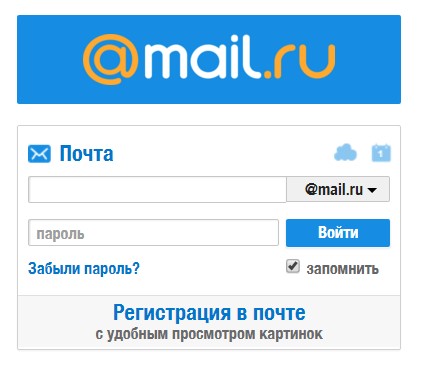 Так же можно использовать латинские буквы. Но лучше писать свое. Например я сделал так.
Так же можно использовать латинские буквы. Но лучше писать свое. Например я сделал так.
Дата рождения
Выбираете свою дату, либо любую какую хотите. Здесь Вас никто не обязывает точно заполнять все данные.
Пол
Соответственно вашему. Либо любой.
Как выбрать электронный адрес?
Выбираете из подсказок и сразу запишите себе в блокнот. Либо придумываете сами.
При выборе эл. адреса нельзя использовать кириллицу (русский язык)
3 шаг. Создание надежного пароля
Для создания надежного кода доступа, я рекомендую использовать этот сервис. Пароль должен быть надежным. Чтобы никто не мог Вас взломать. Так же нельзя передавать его кому то еще.
Совет. Заведите блокнот и записывайте туда свои пароли, чтобы не забывать.
Выбирайте по возможности все галочки, используйте секретный код от 16 символов.
Телефон
Телефон вписывайте свой. На него придет смс с кодом подтверждения. Вводить телефон нужно в формате +7. После заполнения формы кликайте на кнопку зарегистрироваться. И ждите смс на телефон. Переходите дальше.
Вводить телефон нужно в формате +7. После заполнения формы кликайте на кнопку зарегистрироваться. И ждите смс на телефон. Переходите дальше.
Вам останется только закрыть лишние окна, и пользоваться почтовым ящиком.
Кстати адрес своей почты вы всегда сможете посмотреть справа сверху.
Заключение
На этом все друзья. Вот мы и выяснили, как создать почту на mail ru зарегистрироваться бесплатно.
Понравилась статья? Если да, то поделитесь ею через кнопки социальных сетей. До скорых встреч в следующих статьях.
С Уважением, автор блога Лыков Федор!
подписаться на новости сайта
Как настроить и использовать Postmaster Mail.ru — Сервисы на vc.ru
2051 просмотров
Mail.ru — крупнейший почтовый провайдер на территории СНГ. Если вы делаете рассылки по RU сегменту, значит у половины ваших подписчиков (48,7%) почта зарегистрирована на Mail.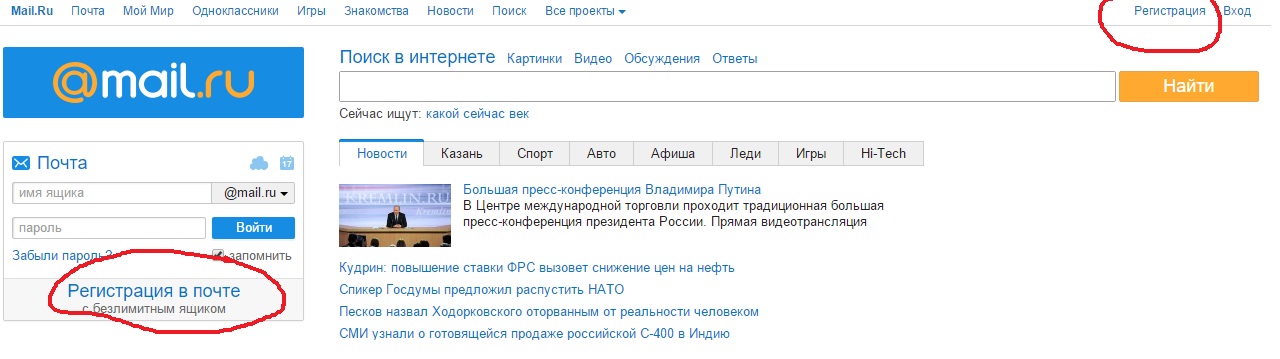 ru. Для сравнения — Yandex почта занимает 32,5%, Gmail 13,5%, Rambler 5,1% рынка СНГ.
ru. Для сравнения — Yandex почта занимает 32,5%, Gmail 13,5%, Rambler 5,1% рынка СНГ.
Такая популярность Mail.ru обусловлена тем, что здесь стараются оградить своих пользователей от спама и нежелательной почты. Без проверенного IP-адреса и хорошей репутации домена рассылка не попадет к адресату. Также их спам-фильтры внимательно следят за входящим контентом. Но как работает спам-фильтр до конца не знает никто. Mail.ru хранит в секрете свои методики фильтрации спама.
Почтовый провайдер также заботится и об отправителях легальных рассылок. Mail.ru не только блокирует ваши письма, но и помогает доставить их в почтовые ящики пользователей. В случае возникновения проблем специалисты службы поддержки очень быстро реагируют на запросы.
Также, в помощь авторам рассылок Mail.ru создали свой Postmaster. Это простой в использовании инструмент, где вы найдете всю необходимую информацию для эффективного управления email-кампаниями.
Чтобы вам было удобно следить за показателями и оперативно реагировать на изменение ситуации, зарегистрируйте там свой домен.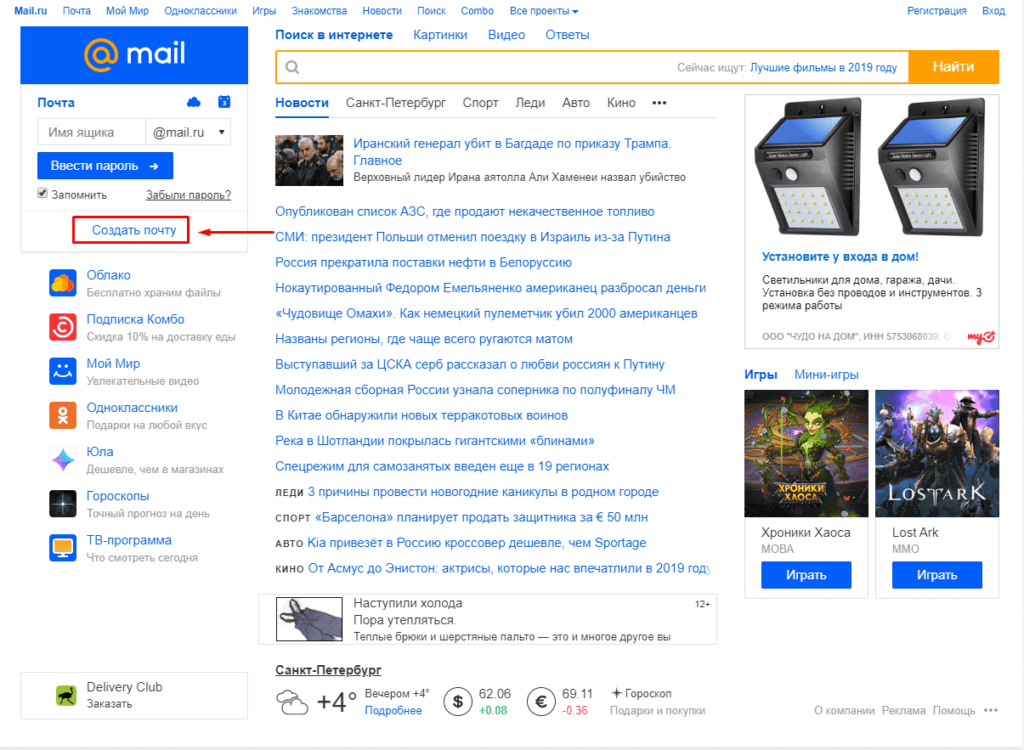
Какая информация доступна в Postmaster Mail.ru:
- Сколько писем было отправлено;
- Сколько вы получили жалоб на спам;
- Число писем, доставленных получателям;
- Количество писем, отправленных в корзину;
- Репутация вашего домена;
- Как изменились показатели за определенный период.
Регистрация
Чтобы получать подробные отчеты о рассылках, вы должны зарегистрировать свой домен в Postmaster. Для этого перейдите на страницу регистрации и введите название вашего домена.
Затем подтвердите свои права на управление доменом. Это можно сделать одним из трех способов: 1. HTML-файл 2. Meta-тег 3. DNS-проверка. На каждой вкладке даны подробные инструкции, что для этого необходимо сделать.
После того, как выполните указанные инструкции, нажмите кнопку Подтвердить. Если вы все сделали правильно, домен будет добавлен. Таким образом можно зарегистрировать любое количество доменов. Также домены легко удаляются. Для этого необходимо навести курсор на домен и нажать на появившийся “крестик”.
Если вы все сделали правильно, домен будет добавлен. Таким образом можно зарегистрировать любое количество доменов. Также домены легко удаляются. Для этого необходимо навести курсор на домен и нажать на появившийся “крестик”.
Обратите внимание! Прежде чем добавить домен в Postmaster, у вас должны быть настроены DNS-записи. Сгенерировать их можно с помощью сервиса рассылок Estismail в личном кабинете. Затем разместите их там, где вы регистрировали свой домен — в интерфейсе хостинг-провайдера или регистратора доменного имени в разделе настроек DNS-записей.
Раздел Статистика
После подтверждения становится доступна статистика. Статистика по доменам предоставляется за 1 день, 1 неделю или 1 месяц по следующим параметрам:
- Письма. Количество отправленных писем на Mail.ru.
- Жалобы. Количество жалоб на спам. Их число не должно превышать установленные лимиты. Превышение указанного количества (в сочетании с другими факторами) напрямую влияет на репутацию.
 Письма отправителей с подпорченной репутацией могут быть заблокированы Mail.ru.
Письма отправителей с подпорченной репутацией могут быть заблокированы Mail.ru.
- Репутация %. Рассчитывается за месяц и показывает средний процент нажатий на спам за этот период. Чем меньше этот показатель, тем лучше.
- Тенденция. Как изменяется показатель жалоб на спам за последнюю неделю (уменьшается или увеличивается).
- Прочитанные. Количество открытых писем.
- Удаленные непрочитанные. Сколько было удалено непрочитанных писем за выбранный период. Mail.ru отслеживают, сколько ваших сообщений было удалено без открытия. Если этот показатель высок, пострадает ваша репутация.
- Доставлено % — здесь отражается следующая информация:
- Доставлено — количество писем, доставленных во Входящие. Они выделены зеленым цветом;
- Возможно спам — сколько писем легло в Спам.
 Выделены желтым;
Выделены желтым; - Точно спам — сколько писем было заблокировано спам-фильтром и не было доставлено вообще. Обозначены красным цветом.
Также здесь можно получить информацию по каждому отдельному письму. Это важно, если за один день было отправлено несколько разноплановых рассылок и вам необходимо проанализировать доставляемость и количество жалоб на спам по каждой из них.
Вкладка Графики
Всю статистическую информацию и динамику показателей можно увидеть на графиках. Для этого выберите необходимый вам показатель и период (неделя, месяц или год). Это удобно для быстрого анализа ситуации.
Справа отображаются проценты, а слева — абсолютные величины.
Вкладка Проблемы
В разделе отображается отчет за последний день по количеству писем, которые были отправлены на несуществующие адреса. В этом случае вам поступит сообщение “User not found”. А также, количество получателей, которые нажали на кнопку спам.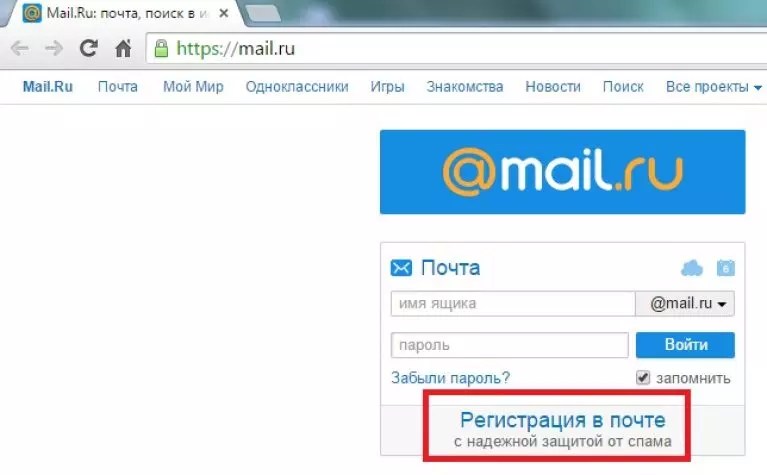 Если у вас отсутствуют SPF или DKIM записи, это будет указано здесь же.
Если у вас отсутствуют SPF или DKIM записи, это будет указано здесь же.
Получая оповещения о проблемах, вы всегда будете в курсе, что именно не так с вашими рассылками, что необходимо исправить. Быстрая реакция поможет сделать ваши email кампании более эффективными.
Как настроить цикл обратной связи FBL
Для почтовых провайдеров важным показателем для отправки писем в спам или инбокс является репутация отправителя. Она напрямую зависит от вовлеченности подписчиков. Сколько ваших писем они читают, а сколько отправляют в спам. Увеличение жалоб закрывает доступ к инбоксу или приводит к блокировке рассылок.
Поэтому, важно отслеживать динамику этого показателя. Здесь нам поможет механизм обратной связи FBL. Когда пользователь нажимает кнопку “Спам”, почтовый провайдер отправляет автору рассылки сообщение, где указан почтовый адрес получателя, который пожаловался на спам, и содержится исходное письмо.
Это позволяет регулярно очищать базу от пользователей, которые не хотят получать ваши рассылки. И сформировать список лояльных подписчиков. Отчеты FBL помогут проанализировать содержимое рассылок и внести необходимые изменения для снижения количества жалоб на спам в будущем и предотвращения блокировок.
И сформировать список лояльных подписчиков. Отчеты FBL помогут проанализировать содержимое рассылок и внести необходимые изменения для снижения количества жалоб на спам в будущем и предотвращения блокировок.
Чтобы получать такие отчеты, необходимо на странице настроек указать ваш email адрес, куда они будут отправляться.
Постмастер — это простой инструмент для анализа показателей рассылок. Но для того чтобы email-кампании проходили успешно, позаботьтесь также о двойном подтверждении для ваших рассылок и наличии кнопки отписки в макете письма. Отсутствие одного или другого фактора Mail.ru считает основанием для отправки писем в спам или полной блокировки ваших маркетинговых кампаний.
account.mail.ru Регистрация — Создайте бесплатную электронную почту Mail.ru здесь
Mail.ru — это российская служба электронной почты, предоставляемая Mail Group, компания начала свою деятельность еще в 1998 году с множеством интернет-функций, говоря об интернет-функциях. они предлагают другие интернет-услуги, такие как онлайн-заказ и доставка еды, торговая площадка на основе местоположения Юла и т. д. Более того, они являются владельцами ведущих приложений социальных сетей в России, известных как ВКонтакте, Одноклассники и Мой Мир.
д. Более того, они являются владельцами ведущих приложений социальных сетей в России, известных как ВКонтакте, Одноклассники и Мой Мир.
В июне 2007 года сайт стал самым популярным российским сайтом в сети по рейтингу Alexa. До этого он уже набрал более 30 миллионов пользователей по всему миру
Уверен, вам будет интересно узнать об их отношениях с VK и Tam Tam, они являются главным поставщиком этих услуг. Интересно, что почтовая служба получила известность во всей России и за ее пределами, и поэтому, если у вас нет электронной почты с Mail.ru, то у вас нет электронной почты.
Начать весело, бесплатно и легко, и если вам уже исполнилось 18 лет, я уверен, что вам нужна учетная запись. Кроме того, мы покажем вам, как зарегистрироваться на account.mail.ru, и для большей выразительности познакомим вас со всеми услугами mail.ru.
Замечательные возможности
Социальная сеть
Mail.ru является законным владельцем самой популярной социальной сети в России.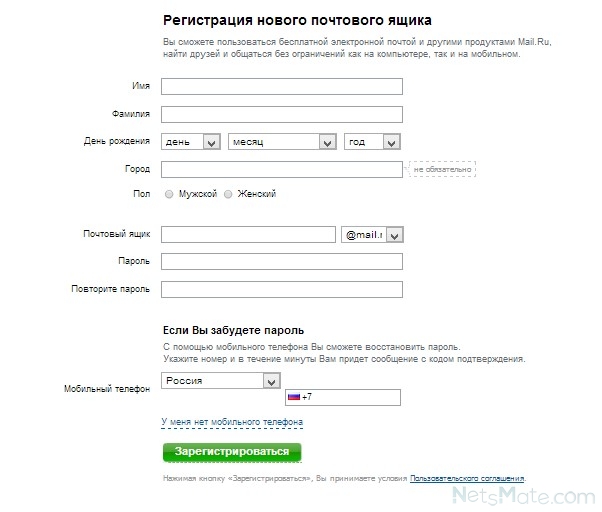 Абут Вконтакте, Там Там, Одноклассники и Мой Мир
Абут Вконтакте, Там Там, Одноклассники и Мой Мир
- Посетите Вк по телефону vkontakte.com
- Одноклассники на ok.ru
- Мой мир и другие
Онлайн-игры
Если вы фанат игр, то я уверен, вам понравится, посмотрите интересную HD игру для андроида и ПК на Mail.ru. Есть бесплатные Экшн игры, Гонки на машинах, бои, приключения и страшилки @mail.ru. Более того, если вы ищете, где играть в живые игры, не платя за обед, то я уверен, что вы знаете, куда идти сейчас.
Электронная почта для бизнеса.
Зачем искать, где создать корпоративную учетную запись электронной почты, когда www.mail.r u поможет вам, я уверен, что вы уже знаете, что на сайте есть много функций для вас, и вы видели, насколько они разбираются в России, то я уверен, что вы захотите зарегистрировать свой бизнес у них.
Регистрационная форма Mail.Ru Содержание
- ФИО
- Почтовый адрес учетной записи, идентификатор электронной почты или имя пользователя
- Пароль
- Дата рождения и номер мобильного телефона.

- Пол
Регистрационная форма содержит перечисленные выше элементы, поэтому легко зарегистрировать учетную запись, и как только вы закончите, вы получите доступ к порталу. Этот шаг также применим к вам, когда вы хотите создать учетную запись в любой из перечисленных выше служб, например, если вы регистрируете учетную запись на ok.ru или vk.ru, вам нужно будет выполнить аналогичную процедуру для регистрации учетной записи. .
Как создать Mail.ru Бесплатная регистрация – account.mail.ru Регистрация
- Откройте веб-браузер и войдите на mail.ru.com
- Перейдите в левую часть экрана и нажмите «Создать почту».
- Начните заполнять форму по мере необходимости. Когда вы закончите регистрацию учетной записи, нажмите «Зарегистрироваться», чтобы начать свои записи.
Mail.ru English Аккаунт Регистрация
Фоновым языком Mail.ru является русский язык, но это не значит, что если вы не понимаете, вы не можете создать аккаунт, o вот как сделать почту .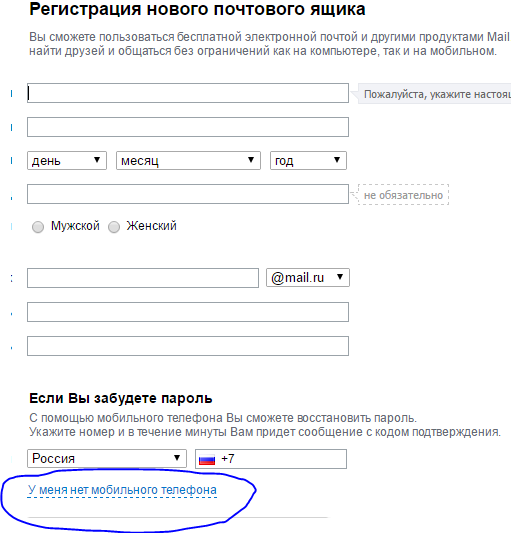 ru английская регистрация.
ru английская регистрация.
- Откройте веб-браузер Chrome и войдите на https://mail.ru
- Нажмите на Google Translate, чтобы автоматически перевести язык для вас.
- Перейдите к созданию почты
- Разрешить запросы зарегистрировать учетную запись успешно
- Когда вы закончите, подтвердите свою регистрацию и дождитесь получения своей учетной записи.
Поздравляю, я уверен, что у вас не было проблем при создании учетной записи, я говорил вам, что все будет легко, но вот как войти в систему.
См. также: R Бесплатная регистрация аккаунта ediffmail – Rediff Mail, Rediff Shopping Account регистрация
Mail.ru Login- Посетите веб-сайт, указанный выше
- Переведите язык на английский, если хотите
- Введите данные для входа в систему и нажмите «Войти»
Приложение Mail.ru Скачать бесплатно
- Перейти в магазин Google Play, iOS, iTunes или любой другой сайт по вашему выбору в Интернете
- Скачать приложение бесплатно
- Запустить и начать использовать.

Надеюсь, это руководство вам очень помогло. Если вам нужна дополнительная информация о mail.ru, посетите нашу домашнюю страницу www.viavit.com.
Нравится:
Нравится Загрузка…
Как создать новое электронное письмо? – Расслабьтесь, введите
Как я могу создать новое электронное письмо? Введите mail.ru в адресную строку браузера телефона. На открывшейся странице нажмите кнопку «Регистрация». Дайте мне уникальный логин и в выпадающем списке выберите один из предложенных доменов: mail.ru, list.ru, bk.ru, internet.ru или inbox.ru.
Содержание
- 1 Как создать электронное письмо на мобильном телефоне?
- 2 Как подписаться на электронную почту?
- 3 Как добавить еще один почтовый ящик в Gmail?
- 4 Что такое адрес электронной почты и как его создать?
- 5 Как выглядит адрес электронной почты?
- 6 Как я могу получить доступ к Gmail на своем телефоне?
- 7 Где я могу найти свою электронную почту?
- 8 Как настроить Gmail на телефоне?
- 9 Как написать пример адреса электронной почты?
- 10 Какая информация необходима для создания электронного письма?
- 11 Как быстро создать почтовый ящик?
- 12 Можно ли иметь два адреса электронной почты?
- 13 Можно ли настроить несколько учетных записей Gmail на один номер?
- 14 Где я могу создать почтовый ящик?
Как создать электронную почту на мобильном телефоне?
Откройте стандартное приложение «Настройки». Перейдите в раздел «Аккаунты». Нажмите на опцию «Добавить учетную запись». Из списка выберите «Google». После небольшой проверки вы увидите страницу «Вход», нажмите «Создать аккаунт» внизу и выберите «Для меня».
Перейдите в раздел «Аккаунты». Нажмите на опцию «Добавить учетную запись». Из списка выберите «Google». После небольшой проверки вы увидите страницу «Вход», нажмите «Создать аккаунт» внизу и выберите «Для меня».
Как подписаться на электронную почту?
Чтобы подписаться на электронную почту, вы заходите на любой почтовый сервис и заполняете короткую форму. Обычно требуется ввести свое имя и фамилию, желаемое имя пользователя, пароль почтового ящика, дату рождения и ответ на секретный вопрос.
Как добавить еще один почтовый ящик в Gmail?
Откройте приложение Gmail. Gmail. на вашем Android-устройстве. В правом верхнем углу экрана нажмите на фотографию своего профиля. Смеситель. Добавлять. законопроект. Введите тип добавляемой учетной записи. Следуйте инструкциям на экране.
Что такое адрес электронной почты и как его создать?
Для создания электронной почты необходимо уникальное имя пользователя латинскими буквами и пароль, защищающий вашу электронную почту.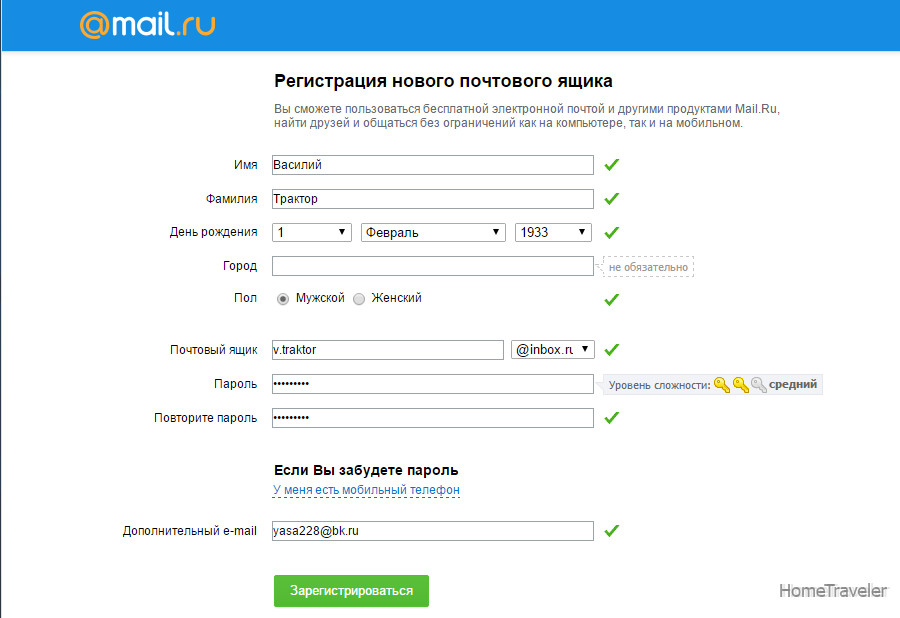 Уникальное имя пользователя + знак «@» + домен, к которому привязана электронная почта, — это адрес электронной почты.
Уникальное имя пользователя + знак «@» + домен, к которому привязана электронная почта, — это адрес электронной почты.
Как выглядит адрес электронной почты?
Адрес состоит из двух частей, разделенных символом «@». В левой части отображается имя почтового ящика, часто совпадающее с именем пользователя. В правой части адреса указано доменное имя сервера, на котором расположен почтовый ящик.
Как я могу получить доступ к Gmail на своем телефоне?
Откройте приложение. Gmail на телефоне или планшете Android. В правом верхнем углу экрана нажмите на фотографию своего профиля. Выберите Добавить учетную запись. Введите тип учетной записи. Следуйте инструкциям на экране.
Где я могу найти свою электронную почту?
Если у вас есть смартфон или планшет Android, самый простой способ запомнить адрес электронной почты — найти информацию об учетной записи в Настройках. Для этого откройте настройки своего гаджета и перейдите в «Аккаунты». Здесь вы найдете все свои аккаунты, включая социальные сети, мессенджеры и электронную почту.
Как настроить Gmail на телефоне?
В любом браузере: перейдите на mail.google.com. На большинстве страниц Google: в правом верхнем углу щелкните значок и выберите. Gmail. На устройствах Android: установите и откройте приложение. Gmail. На устройствах iOS: установите и откройте приложение Gmail. Gmail.
Вас может заинтересовать: Как оплатить с мобильного телефона
Как написать пример адреса электронной почты?
[email protected]. Дима@mail.ru. [email protected].
Какая информация необходима для создания электронного письма?
В процессе регистрации необходимо указать информацию о владельце будущего электронного ящика, имя почтового ящика (адрес) и пароль для доступа к нему. Адрес электронной почты и пароль необходимо запомнить. Вам всегда понадобится эта информация для доступа к вашему почтовому ящику.
Как быстро создать почтовый ящик?
Почтальон. Сервис позволяет создавать бесплатные веб-адреса при получении сообщений.

 Письма отправителей с подпорченной репутацией могут быть заблокированы Mail.ru.
Письма отправителей с подпорченной репутацией могут быть заблокированы Mail.ru. Выделены желтым;
Выделены желтым;